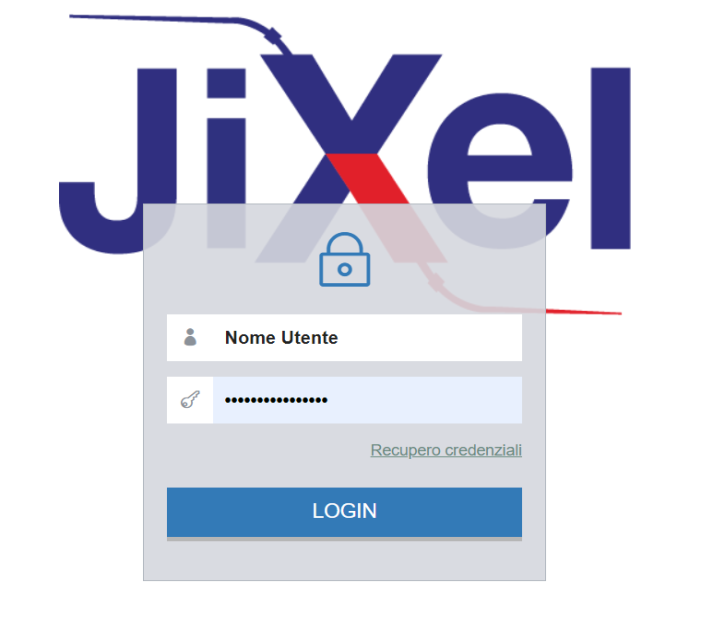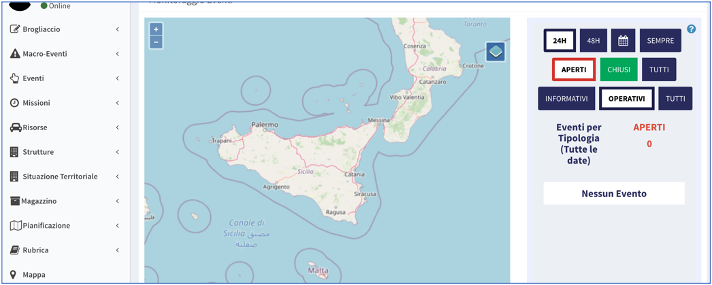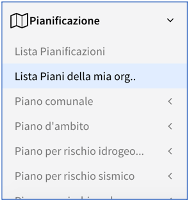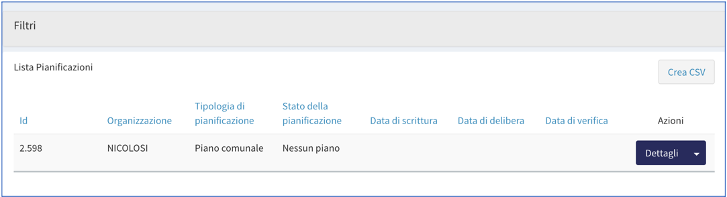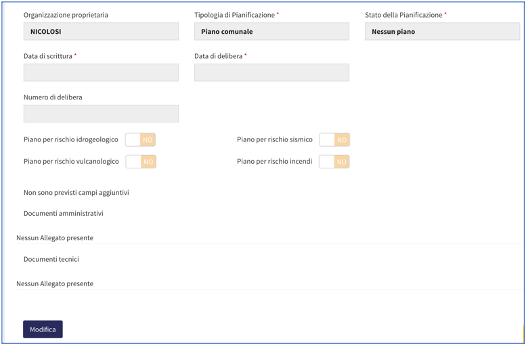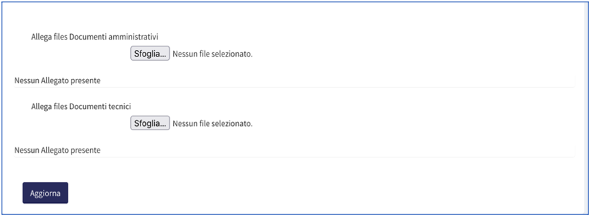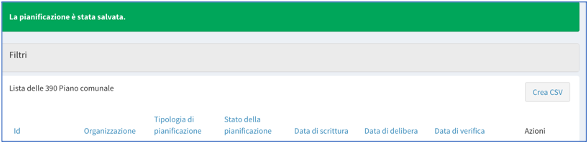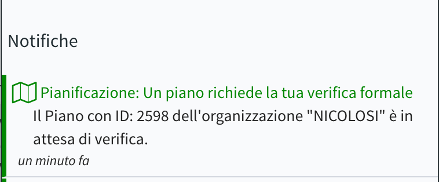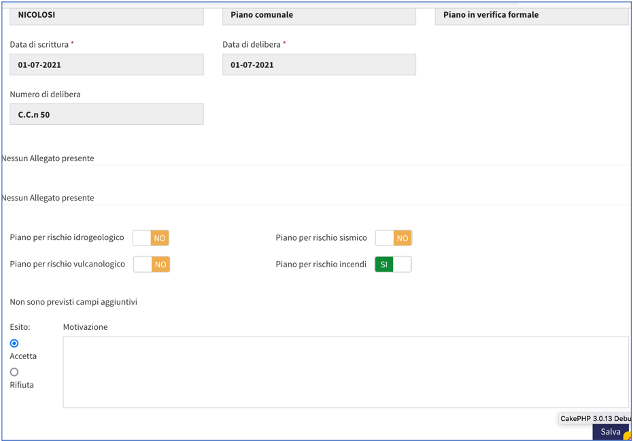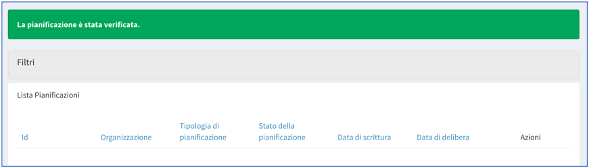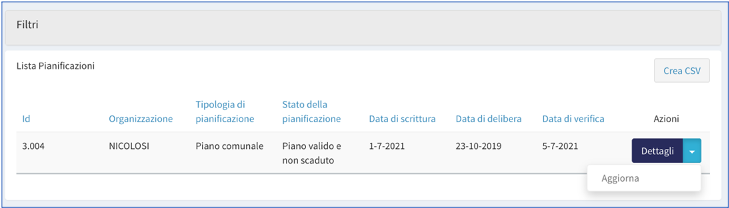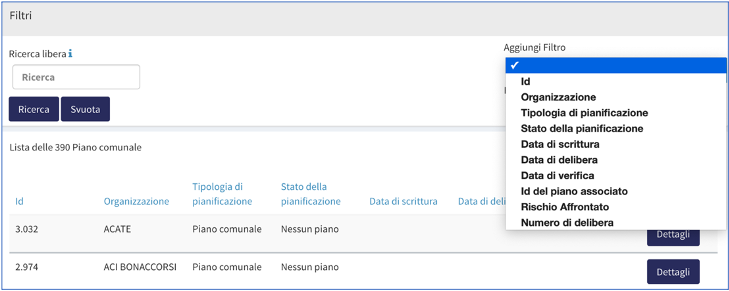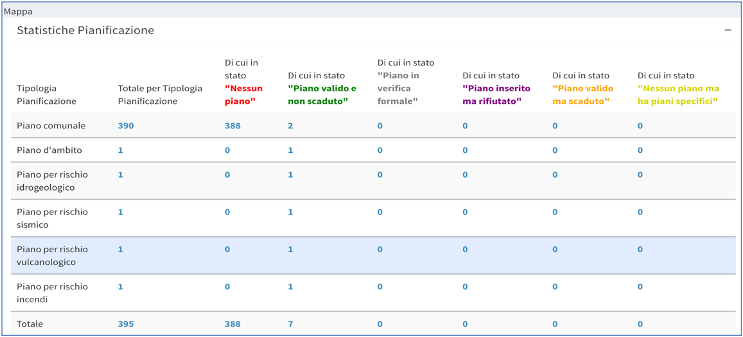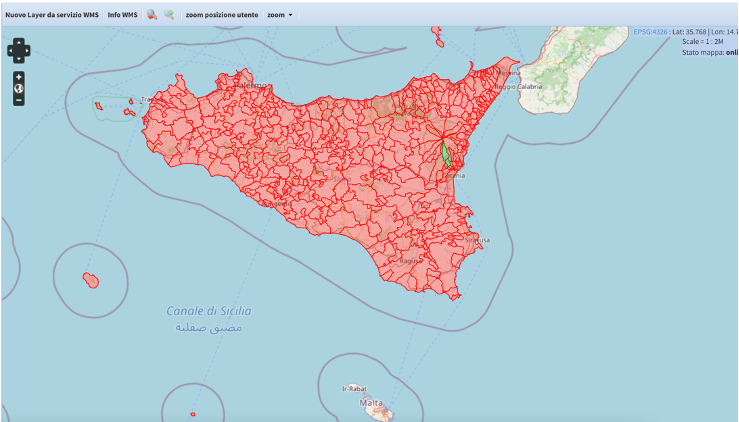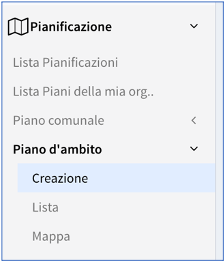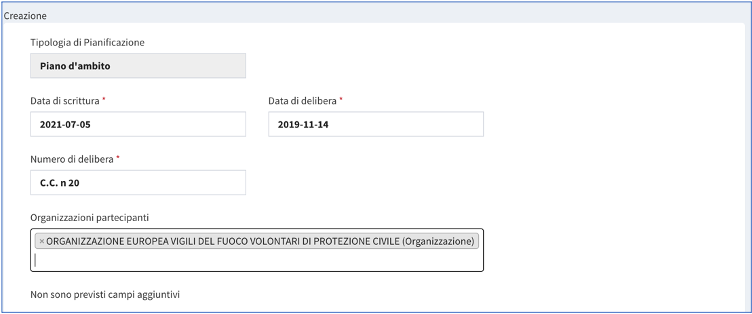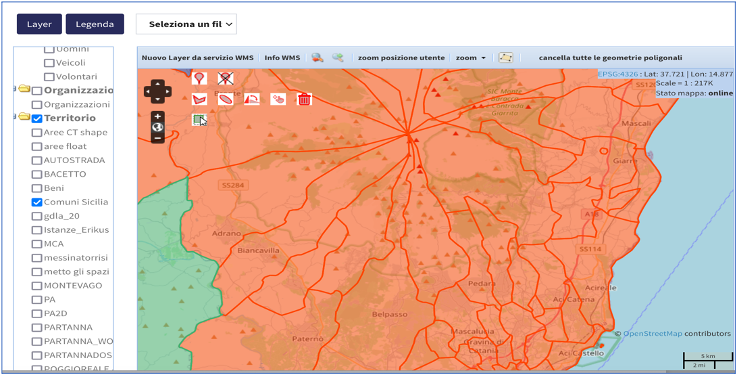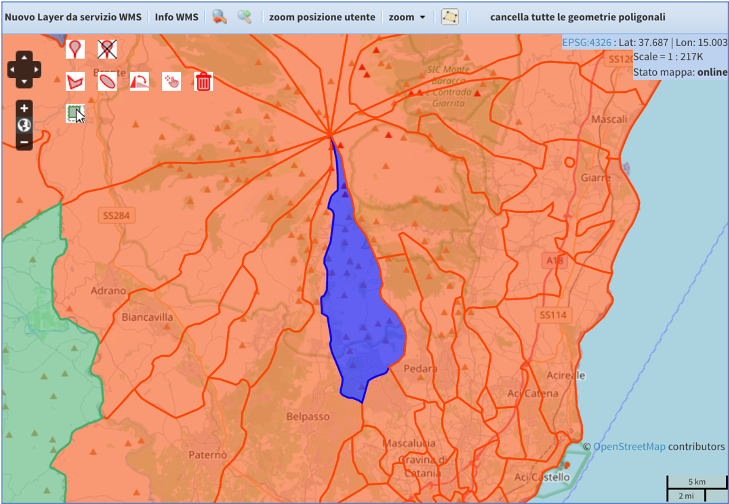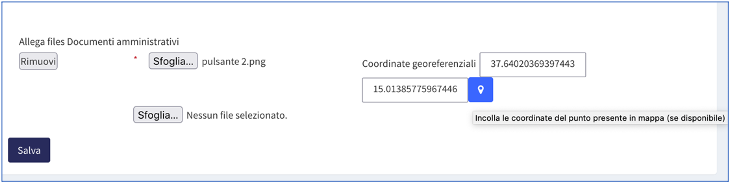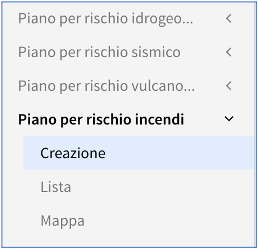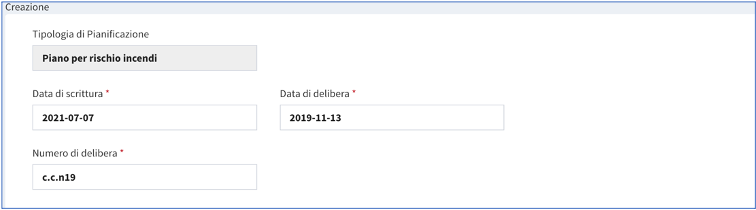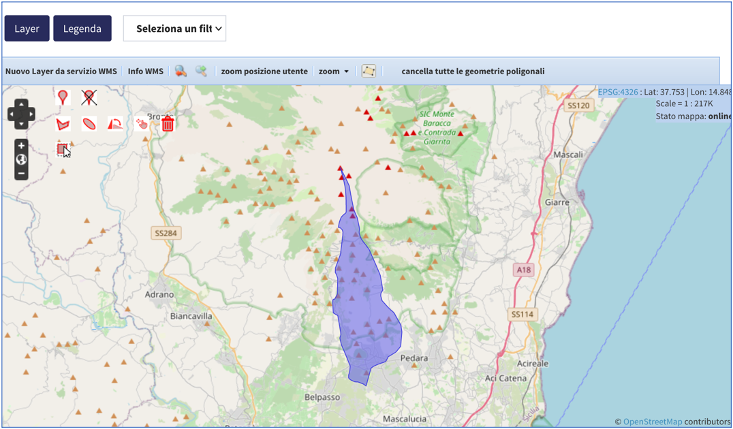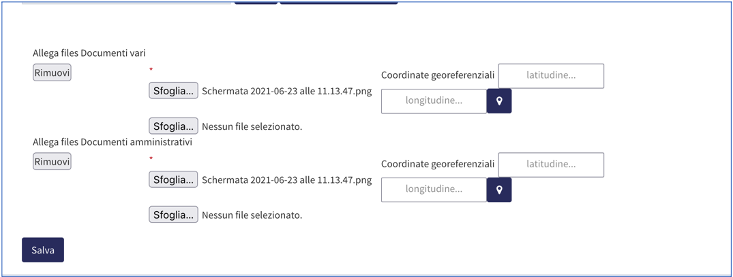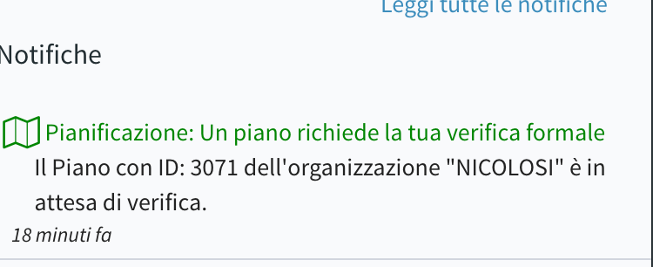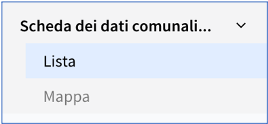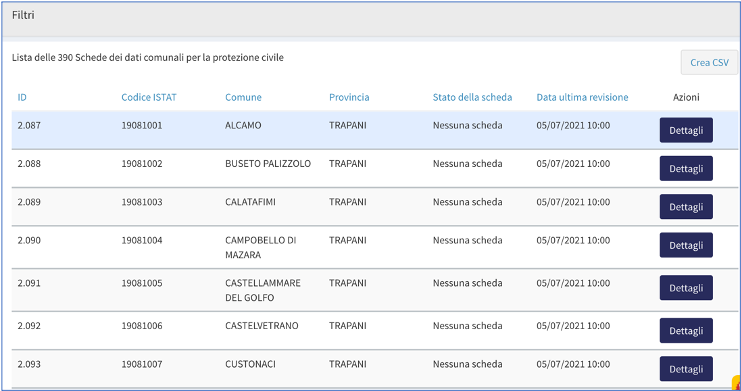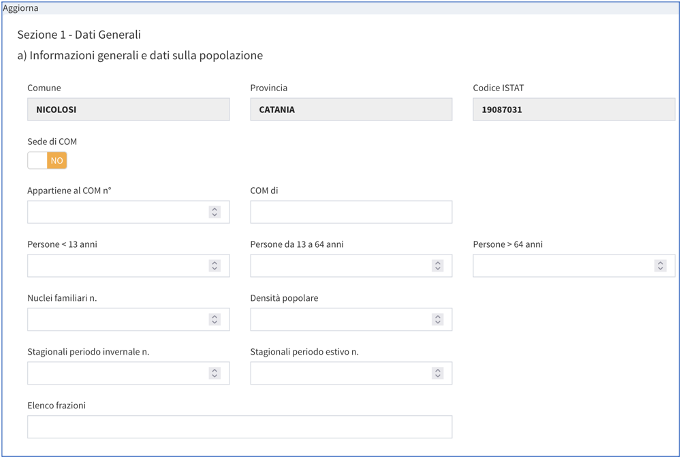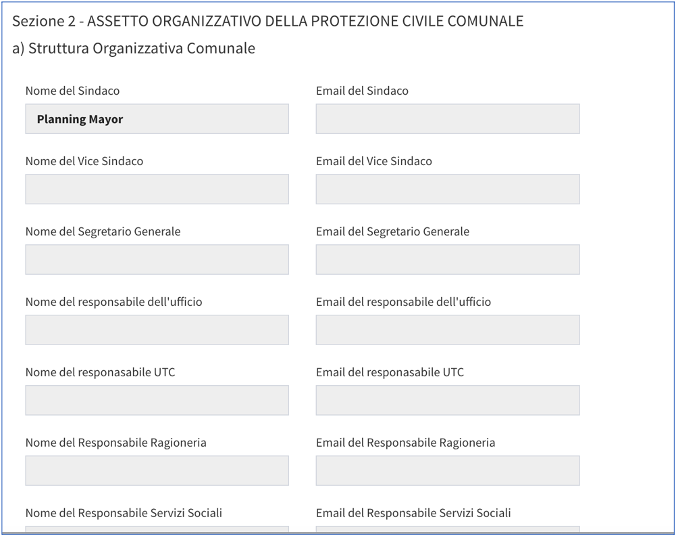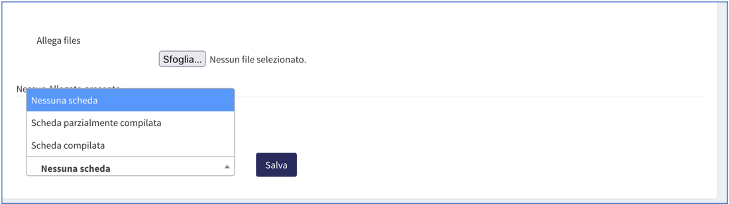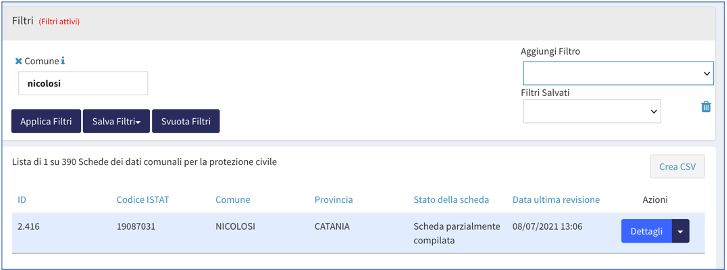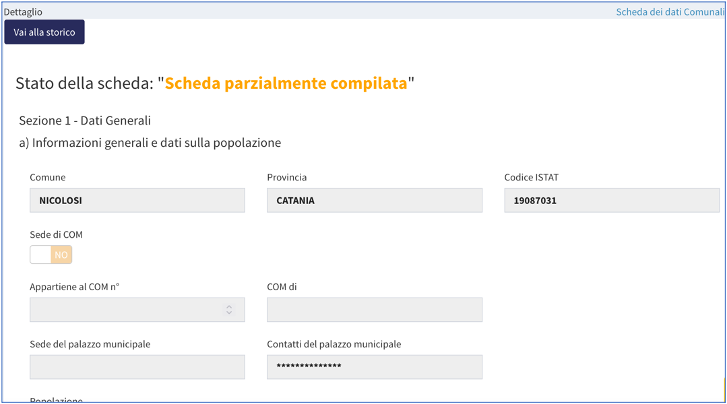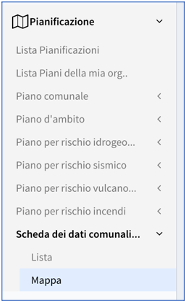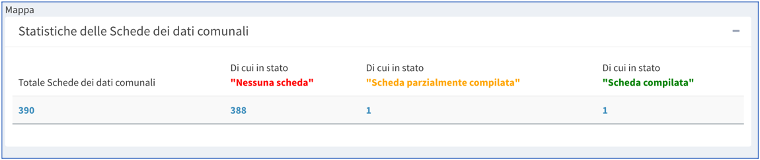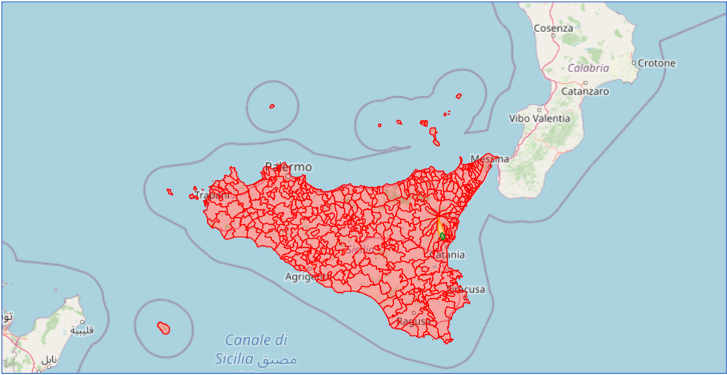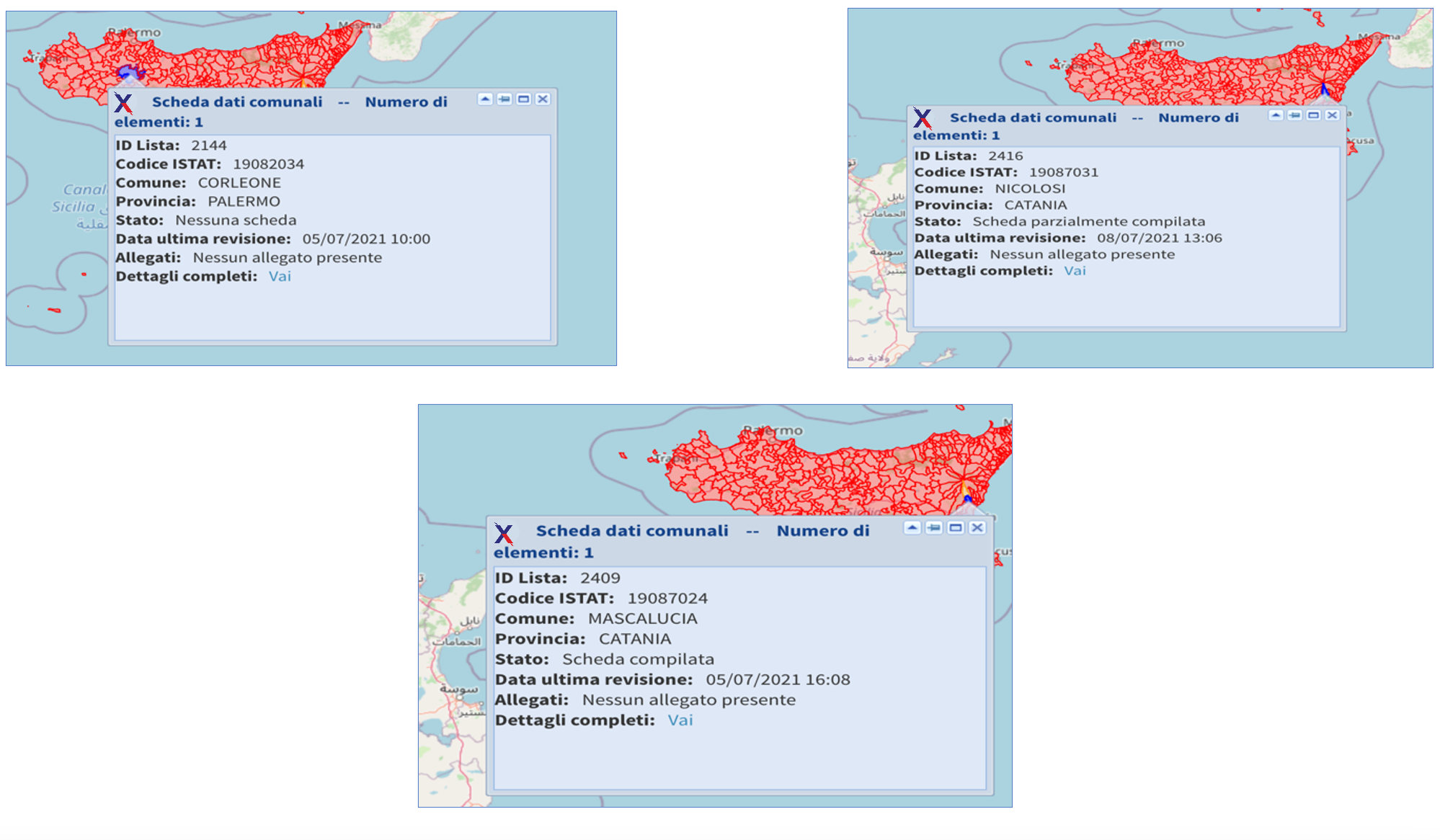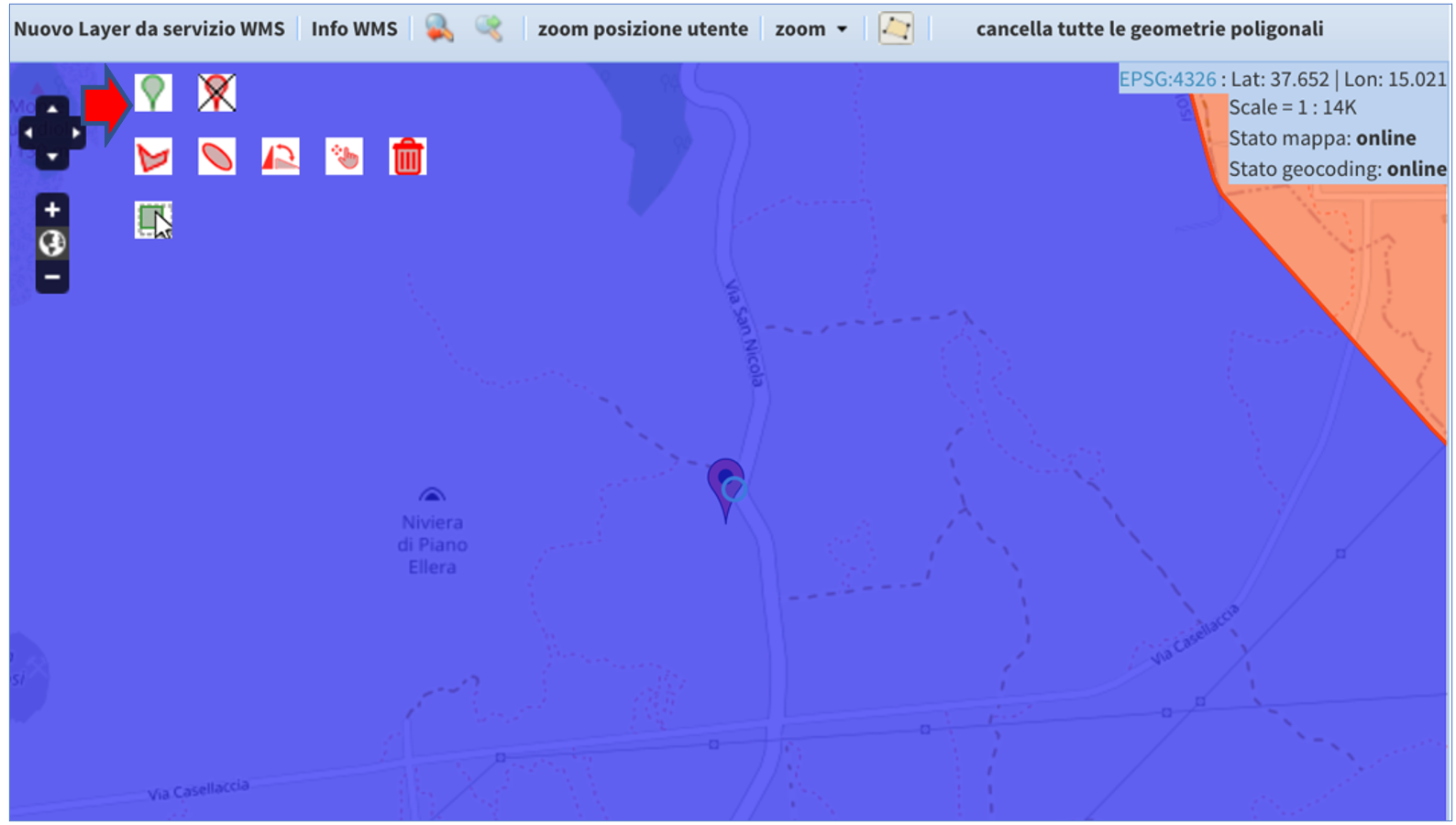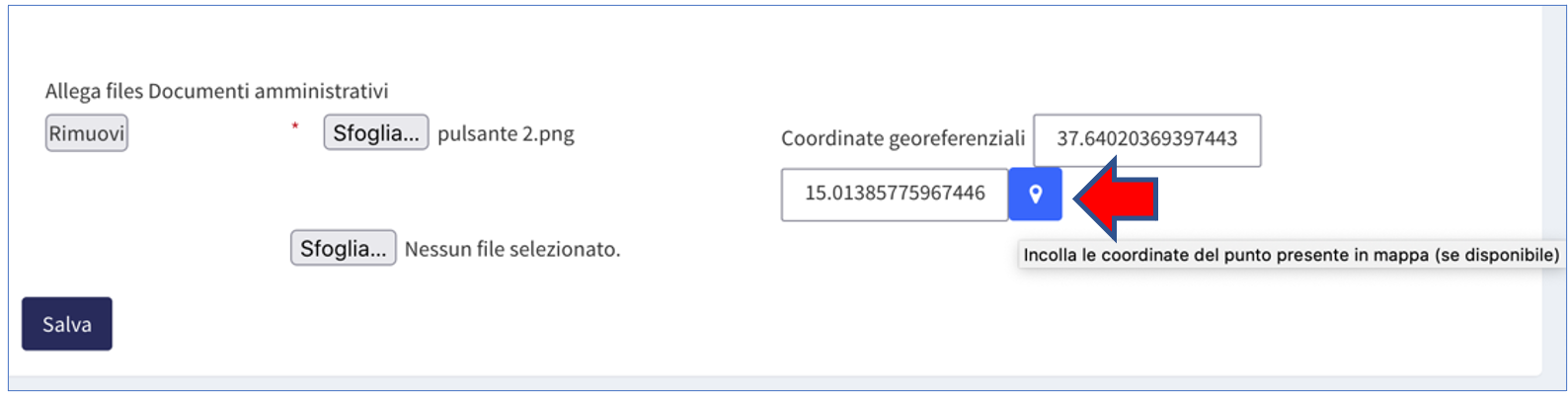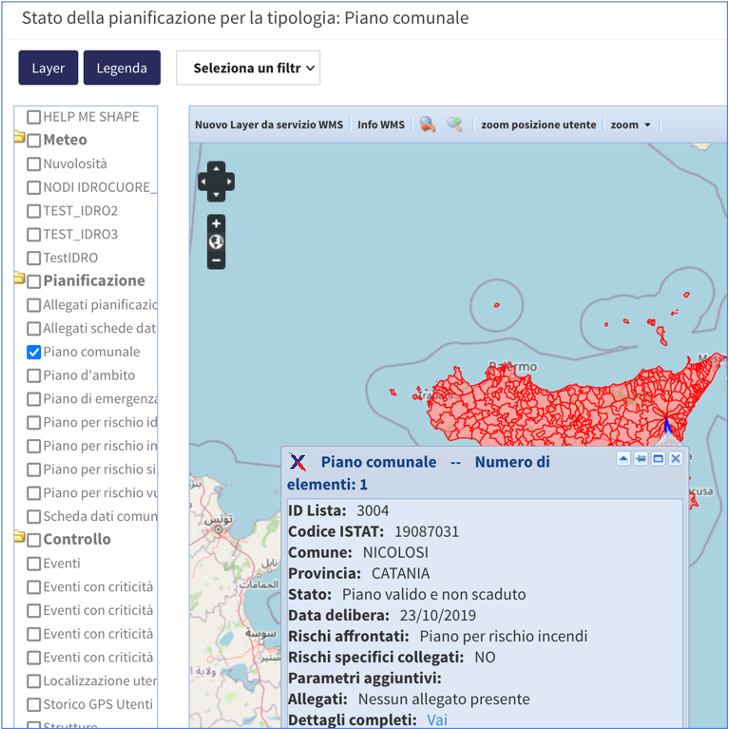Pianificazione
Manuale d’uso: Creazione Piani d’emergenza Comunali
Il Piano Comunale di Protezione Civile è lo strumento finalizzato a coordinare la gestione dei soccorsi nel caso si verifichino eventi emergenziali che colpiscano il territorio comunale. Costituisce quindi uno strumento indispensabile affinché l’azione degli enti preposti alla salvaguardia delle persone, dei beni e del territorio risulti coordinata.
Per procedere alla creazione dei Piani d’emergenza Comunali accedere a FBEYE su https://fbeye.jixel.eu ed inserire le proprie credenziali (Username e Password), fornite dal Dipartimento della Protezione Civile.
Dopo aver effettuato l’accesso a FBEYE il Sistema visualizza questa schermata:
Per procedere alla creazione dei Piani Comunali selezionare dal menu a sinistra “Pianificazione” e quindi cliccare su “Lista Piani della mia org.”, come illustrato dalla seguente schermata:
Una volta selezionato “Lista Piani della mia org.”, si visualizza questa maschera:
Dopo aver cliccato su “Dettagli” e poi “Modifica” è possibile inserire le informazioni relative al “Piano Comunale”.
Dopo aver compilato i campi del modulo, fare click su “Aggiorna”.
Dopo aver cliccato su “Aggiorna” la pianificazione è stata salvata. Il “Validatore” riceve una “Notifica” nella quale viene richiesta la “Verifica Formale del Piano Comunale”.
Il “Validatore” dopo aver visualizzato la “Notifica” esita il Piano Comunale cliccando su “Accetta” o “Rifiuta”. In caso di “Rifiuto” è necessario indicare la motivazione. Nel caso di accettazione il “Validatore” indica i “Rischi“ che ricopre il Piano Comunale. Nel nostro esempio Il “Validatore” indica il “Piano per rischio incendi“. Per concludere la “Verifica formale“, il “Validatore” clicca su “Accetta” e poi “Salva”.
Dopo aver cliccato “Salva”, il “Validatore” visualizza questa schermata nella quale viene indicato che la “pianificazione è stata verificata”; contestualmente l’Organizzazione /Comune riceve una “Notifica” nella quale viene confermato lo “Stato” del Piano comunale: “Piano valido e non scaduto”.
Per poter visualizzare lo stato delle pianificazioni, afferente quindi alla mia Organizzazione/Comune basta cliccare su “Pianificazione e poi “Lista Piani della mia org.“. Nel nostro esempio visualizziamo “Stato della Pianificazione“ relativo al Piano comunale di Nicolosi. E’ sempre possibile aggiornare il Piano comunale cliccando su “Aggiorna“.
Per visualizzare la “Lista” dei Piani comunali della Regione basta cliccare su “Pianificazione-Piani Comunali-Lista”; è possibile effettuare una rapida ricerca aggiungendo uno o più “Filtri” presenti o utilizzare il campo di “Ricerca libera”.
Cliccando su “Pianificazione-Piani Comunali-Mappa” è possibile visualizzare in Mappa le “Tipologie di Pianificazione” e lo stato dei Piani Comunali all’interno della mappa.
Piano d’ambito
Il “Piano d’ambito” è lo strumento di pianificazione per la definizione degli obiettivi di qualità del Servizio Idrico Integrato e degli interventi impiantistici necessari per soddisfarli.
Per procedere alla creazione del “Piano d’ambito” è necessario andare su “Pianificazione-Piano d’ambito-Creazione“.
Dopo aver riempito i campi del modulo, è necessario definire l’area geografica relativa al “Piano d’ambito”; cliccando su “Layer-Territorio” visualizziamo i Comuni in “Mappa”.
Per poter selezionare la specifica area geografica relativa al “Piano d’ambito” basta utilizzare il pulsante indicato dalla freccia nella seguente schermata:
Una volta selezionata l’area d’interesse del piano e inserito gli allegati necessari possiamo procedere al salvataggio del “Piano d’ambito”.
Anche il “Piano d’ambito” dovrà essere verificato dal nostro “Validatore” che riceverà la stessa tipologia di notifica dei “Piani comunali”.
Premendo su “Pianificazione-Piano d’ambito-Lista“ è possibile visualizzare la lista relativa ai “Piani d’ambito”. Anche nei “Piani d’ambito” è possibile consultare la Mappa cliccando su “Pianificazione-Piano d’ambito-Mappa”.
Piani di Rischio
I “Piani di Rischio specifico” sono i documenti contenenti le indicazioni e le prescrizioni da recepire negli strumenti urbanistici dei singoli Comuni.
Per procedere alla creazione di un “Piano di rischio“ ad esempio “Piano per rischio incendi” è necessario fare andare su “Pianificazione-Piano per rischio incendi-Creazione“.
Come per i “Piani Comunali” ed i “Piani d’ambito”, anche per i “Piani di rischio“ è necessario riempire i campi del modulo.
All’interno della “Mappa” il sistema identifica automaticamente la mia ”Organizzazione/Comune”. Dopo aver inserito “Documenti vari ed amministrativi” fare click su “Salva“.
Il “Validatore” riceve una notifica nella quale viene richiesta la “verifica formale” relativa al “Piano per rischio incendi” da parte dell’Organizzazione/Comune di Nicolosi.
Nella sezione “Lista” è possibile visualizzare la lista relativa ai “Piani per rischio incendi”. Per ogni “Piano di Rischio” è possibile consultare la “Mappa”.
Schede dei dati comunali
Per procedere alla compilazione del modulo “Scheda dei dati comunali”,' fare click su “Pianificazione -Scheda dei dati comunali-'Lista”. È possibile compilare solo la scheda dei dati comunali relativa al proprio Comune.
Dopo aver selezionato il Comune legato alla mia organizzazione premere su “Aggiorna”.
In questa schermata visualizziamo i dati da inserire all’interno della Scheda; alcuni di questi dati verranno inseriti automaticamente (ove presenti nel sistema) dalla piattaforma FBEYE, come ad esempio i dati relativi alla sezione “2a) Struttura Organizzativa Comunale”; altre informazioni dovranno essere inserite manualmente.
E’ possibile salvare in bozza la scheda dei dati comunali, basterà quindi selezionare la voce dello stato su “Scheda parzialmente compilata” e poi premere ”Salva”.
Per poter visualizzare la “Scheda parzialmente compilata” della mia Organizzazione/Comune cliccare su “Pianificazione -Scheda dei dati comunali-Lista”, applicare il filtro Comune ed infine cliccare su “Dettagli”.
Visualizziamo così lo “Stato della scheda” che abbiamo compilato. Come indicato dalla figura è possibile esportare in pdf la Scheda dei dati Comunali.
Anche all’interno del pdf viene indicato che la Scheda dei dati Comunali è stata compilata parzialmente quindi è in “bozza”.
Per poter visualizzare in Mappa tutte le Schede dati Comunali con il relativo “Stato” basterà andare su “Pianificazione -Scheda dei dati comunali-Mappa”.
Attraverso questa schermata è possibile visualizzare le statistiche delle schede dei dati comunali.
Gli stessi dati sono presenti in Mappa.
Altre funzionalità
Storico:
È possibile visualizzare lo Storico del Piano Comunale, Piano d’ambito , Piani per Rischi specifici e Schede dei dati Comunali facendo click su “Vai allo storico”. Questa funzionalità permette di verificare i passaggi che seguono i Piani d’emergenza, dalla fase dell’inserimento dei dati sino alla richiesta di “Verifica Formale” (ove necessaria).
Inserimento delle coordinate geografiche degli allegati:
Per inserire le coordinate geografiche ai nostri allegati premere il pulsante indicato dalla freccia e selezionare un punto all’interno della nostra mappa. Successivamente nella parte degli allegati cliccare il bottone per poter inserire la latitudine e longitudine.
Esportazione CSV:
È possibile estrapolare i dati in formato tabellare sia per i Piani Comunali, i Piani d’ambito, i Piani di Rischio e le Schede dei dati comunali cliccando su “Crea CSV”. Questa funzionalità è presente in qualsiasi lista delle Pianificazioni.
Layer:
E’ possibile consultare le mappe viste in precedenza attraverso la mappa di FBEYE premendo il bottone Layer e all’interno della voce “Pianificazione” troviamo tutte le tipologie di pianificazione presenti su FBEYE.